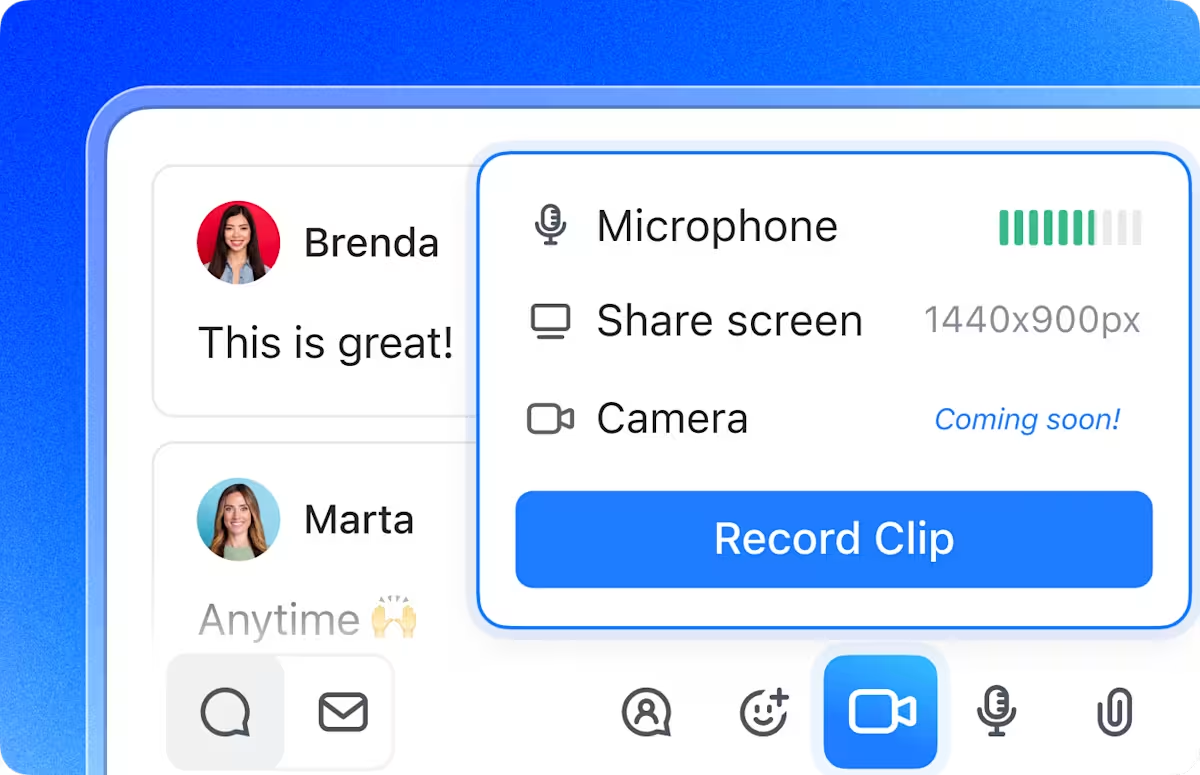Estás en medio de una reunión de Microsoft Teams, presentando un informe crítico, cuando alguien dice: «Espera, no te oímos»
Te apresuras a averiguar cómo compartir el audio de tu ordenador, haciendo clic en los ajustes mientras se prolonga el incómodo silencio.
Teams es ideal para presentar y compartir demostraciones, pero tiende a sufrir problemas técnicos cuando se trata del uso compartido de audio. Hoy te mostraremos las formas más rápidas y sencillas de compartir audio en Teams para que puedas tener reuniones fluidas y productivas.
También compartiremos una herramienta alternativa para reuniones virtuales y uso compartido de audio que te facilitará la sincronización con tu equipo y te evitará tener que apresurarte durante una llamada con un cliente. Sí, eso será ClickUp, ¡la app para todo el trabajo!
Cómo compartir audio en Microsoft Teams
¿Quieres asegurarte de que los miembros de tu equipo puedan oír todo alto y claro durante tu próxima reunión? Esto es lo que necesitas saber sobre el uso compartido de la salida de audio de tu ordenador en Teams.
Comprender el uso compartido de audio en Teams
Elegir la opción de uso compartido de audio adecuada puede marcar la diferencia en la comunicación del equipo. Microsoft Teams ofrece dos opciones para compartir audio durante las reuniones:
- Audio del sistema: permite a los participantes escuchar los sonidos de tu ordenador. Esto incluye la reproducción de medios, las notificaciones de apps y los sonidos de la app
- Audio del micrófono: Captura los sonidos externos a través del micrófono. Esto incluye tu voz y el ruido ambiental
Elige el audio del sistema para compartir un sonido nítido, perfecto para música, vídeos o presentaciones. ¿Necesitas chatear en directo? Cambia al audio del micrófono para que tu voz sea el centro de las conversaciones en tiempo real.
💡 Consejo profesional: Si necesitas cambiar entre el audio del sistema y el audio del micrófono durante una presentación, ajusta los ajustes de salida de audio de Teams de antemano para evitar interrupciones.
Aquí tienes una panorámica rápida de cuál debes usar y cuándo.
| Escenario | Audio del sistema | Audio del micrófono |
| Reproducir un vídeo con sonido | ✅ | ❌ |
| Dar un discurso o una presentación en directo | ❌ | ✅ |
| Demostración de software con sonidos en la app, aplicación | ✅ | ❌ |
| Llevar a cabo una discusión en equipo o una sesión de preguntas y respuestas | ❌ | ✅ |
| Organizar un seminario web con medios interactivos | ✅ | ✅ |
| Proporcionar comentarios en tiempo real sobre un vídeo | ✅ | ✅ |
| Explicar un documento o informe en directo | ❌ | ✅ |
📖 Lea también: Ventajas y desventajas de Microsoft Teams: ¿es la herramienta adecuada para su equipo?
Habilitar el uso compartido de audio en Teams
Compartir audio en Teams es fácil, a menos que se te pase un ajuste y todos se queden preguntándose qué se supone que deben estar escuchando. Ya sea que estés reproduciendo un vídeo, haciendo una demostración de software o compartiendo un podcast, aquí te explicamos cómo compartir audio en Teams y asegurarte de que se escuche alto y claro.
Uso compartido de audio en el escritorio
Paso 1: Una vez en la reunión, enciende el micrófono para empezar a compartir el sonido. Esto activará el audio de tu micrófono. Recibirás una notificación en tu pantalla confirmando que todos los participantes en la reunión pueden oírte.
Paso 2: En los controles de la reunión, haz clic en el icono «Compartir» (un rectángulo con una flecha hacia arriba).
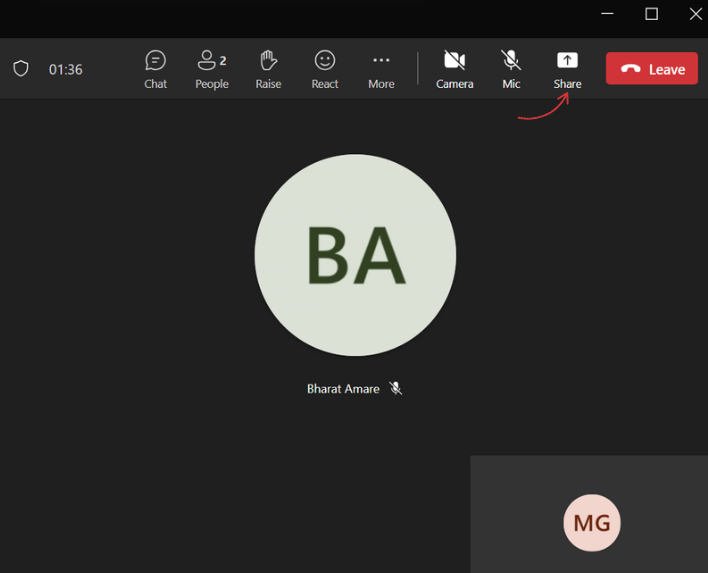
Paso 3: Para compartir el audio del ordenador, marca la casilla «Incluir sonido» y, a continuación, selecciona la pantalla o ventana que deseas compartir. Cuando compartes una pestaña, solo se comparte el audio de esa pestaña.
Si utilizas el navegador web para Teams, ten en cuenta que no podrás compartir el sonido del ordenador para toda la ventana. Para compartir audio en una pestaña, sigue los mismos pasos que en la aplicación de escritorio.
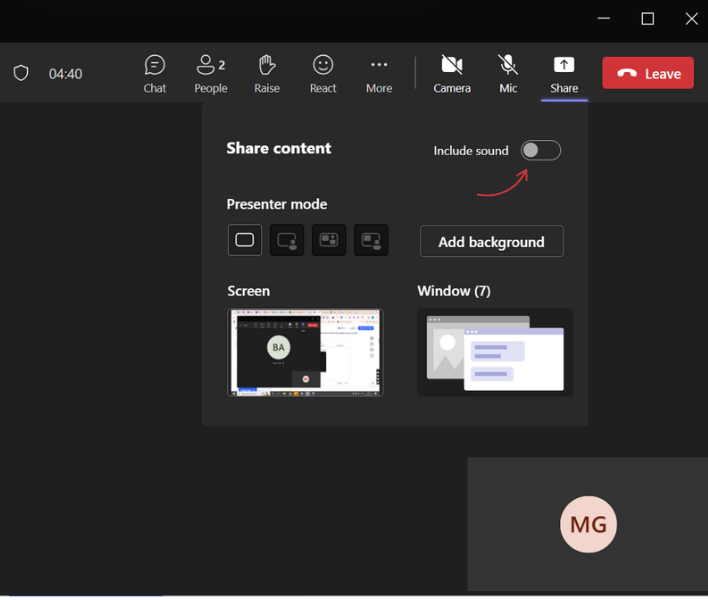
Paso 4: Haga clic en «Compartir» para empezar a compartir toda la pantalla de su ordenador junto con el audio.
Paso 5: Cuando hayas terminado, haz clic en «Dejar de compartir» para desactivar los controles de audio y uso compartido de pantalla.
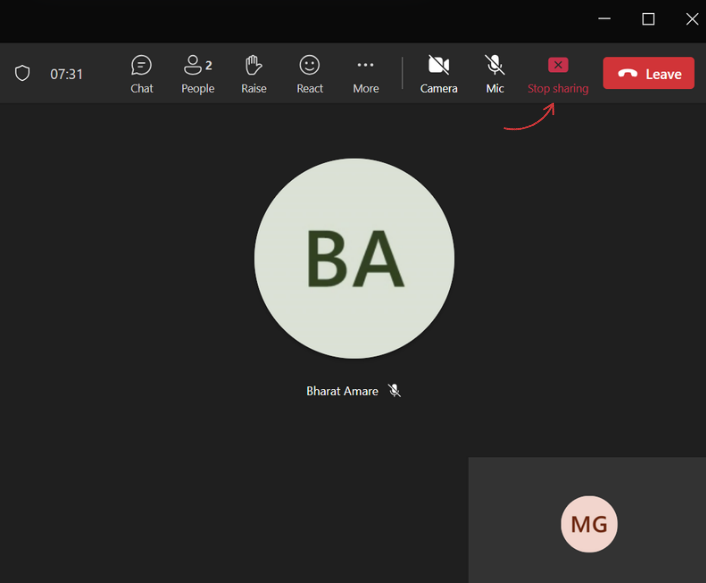
💡 Consejo profesional: Si compartes un vídeo, utiliza el modo «pantalla completa» en lugar de una ventana para evitar problemas de sincronización del audio.
Uso compartido de audio en dispositivos móviles (iOS y Android)
La app móvil Teams permite compartir la pantalla, pero no es compatible con el uso compartido del audio del sistema. En su lugar, deberá:
Paso 1: Toque el icono del altavoz en la parte inferior de la pantalla.
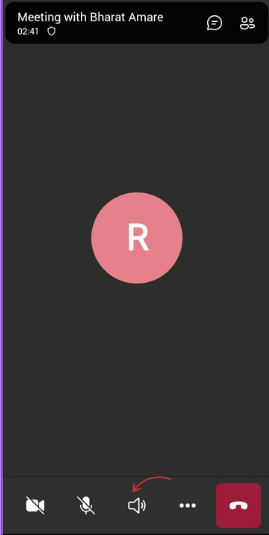
Paso 2: Seleccione «Dispositivo» en el menú.
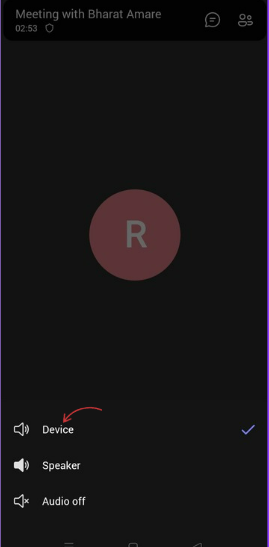
Paso 3: Aparecerá una notificación confirmando que el audio de la reunión se está reproduciendo desde tu dispositivo móvil.
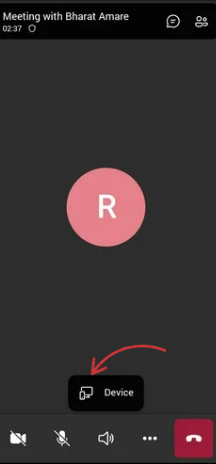
💡 Consejo profesional: Muchos usuarios experimentan un volumen bajo o una calidad de audio deficiente cuando reproducen el sonido del ordenador a través de un micrófono en lugar de utilizar la función de sonido del sistema. Utilice siempre la opción de uso compartido de audio integrada en el ordenador para obtener la mejor experiencia
Gestión y resolución de problemas de audio compartido
Si tienes problemas al compartir el audio del sistema en Teams, ten en cuenta estos pasos para solucionarlos:
1. Comprueba los ajustes de sonido del sistema
- Abre el Panel de control de sonido y selecciona Comunicaciones para asegurarte de que está seleccionado el dispositivo de salida correcto
- Ajuste el volumen de salida de audio para evitar problemas de volumen bajo
2. Verifique los ajustes del dispositivo
- Vaya a Ajustes de Microsoft Teams > Dispositivos y confirme que la salida de audio correcta está seleccionada
- Asegúrate de que Teams tiene permiso para acceder a tu micrófono y al audio del sistema
3. Resuelva la mala calidad del audio
- Cierre las aplicaciones innecesarias que puedan interferir con el sonido del sistema
- Cambie a una conexión por cable si experimenta retrasos o interrupciones en el audio
- Descargue la grabación desde OneDrive o SharePoint y mejore el audio con herramientas como Audacity o Adobe Audition
- Elige una app de terceros para mejorar la claridad del audio y reducir el ruido de fondo
4. Comprueba los controladores de audio
- Si la salida de audio de Teams no funciona, actualice los controladores de audio
- Si el controlador falla, reinicie Teams e intente pausar o reproducir el contenido de vídeo para iniciar el uso compartido del sonido
5. Deja de compartir el sonido del ordenador
- Cuando hayas terminado de compartir un clip, haz clic en «Dejar de compartir sonido» en los controles de la reunión para evitar ruidos de fondo no deseados
Buenas prácticas para un uso compartido de audio sin problemas
Para garantizar un uso compartido de audio de alta calidad durante las reuniones de Teams, siga estas buenas prácticas:
- Utilice un micrófono y unos altavoces de alta calidad: esto mejora la claridad de la voz cuando se combina el audio del sistema y el del micrófono
- Ajuste la configuración del sistema antes de las reuniones: Configure los ajustes de sonido del sistema y pruebe la salida de audio para evitar interrupciones
- Optimice los controles de las reuniones: silencie a los participantes que no estén hablando o haciendo una presentación para reducir el ruido de fondo y garantizar una comunicación más clara
- Utilice el sencillo asistente para una configuración rápida: Si no está seguro de elegir los ajustes de audio adecuados, Teams le ofrece pasos guiados para configurar el sonido correctamente
- Prueba antes de la reunión: Realiza una reunión de prueba rápida para confirmar que el audio y el micrófono de tu ordenador funcionan como es debido
Con estos sencillos pasos, podrás garantizar que tus reuniones de Teams se desarrollen sin problemas, tanto si compartes el audio del sistema para una presentación, utilizas el micrófono para un debate o ambas cosas
Gestiona, graba y comparte tu audio con ClickUp
Aunque Microsoft Teams te permite compartir audio durante las reuniones, se queda corto a la hora de organizar, almacenar o convertir esas conversaciones en acciones.
Ahí es donde entra en juego ClickUp.
Ya sea que estés capturando sesiones de lluvia de ideas, discusiones de retroalimentación o actualizaciones de estado, ClickUp te ofrece un solo lugar para gestionarlo todo: grabaciones, transcripciones, tareas y seguimientos. No se trata solo de compartir audio, es audio con contexto, conectado a tus proyectos, documentos y base de conocimientos.
ClickUp es la única plataforma que necesitas para la productividad, la gestión de proyectos y la comunicación optimizada, la app, aplicación, para todo el trabajo.
Le guiaremos a través de las funciones clave de ClickUp que lo hacen posible:
Clips de ClickUp

ClickUp Clips es un grabador de pantalla gratis, integrado directamente en ClickUp.
Le permite crear y compartir grabaciones de pantalla sin esfuerzo, con o sin imágenes y audio de la cámara web. Puede:
- Graba grabaciones de pantalla Clip y compártelas al instante con enlaces. No es necesario descargar ni editar
- Captura conversaciones importantes con un audio claro y de alta calidad sin necesidad de procesamiento posterior
- Graba clips de voz directamente en tus tareas de ClickUp haciendo clic en el icono del micrófono en la sección de comentarios
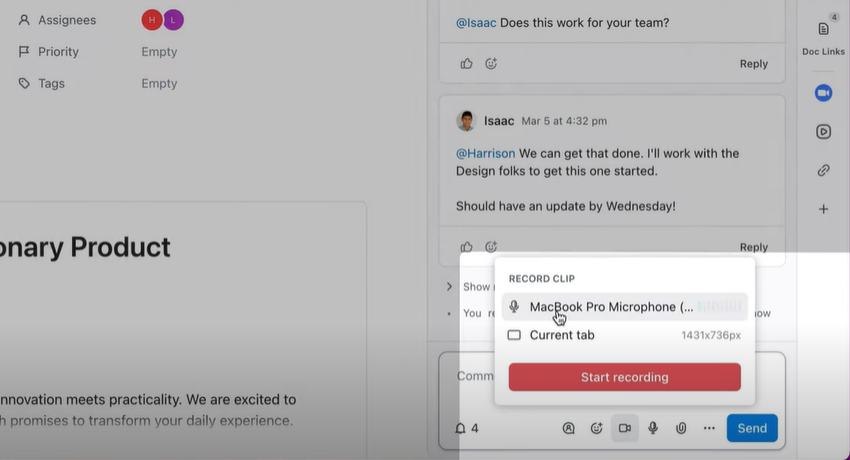
- Pause, reanude o elimine las grabaciones según sea necesario
- Guarde las grabaciones en el hub de clips para organizarlas mejor y consultarlas en el futuro
Los administradores pueden habilitar ClickUp Clips desde ClickApps, lo que permite a los equipos grabar y compartir grabaciones de pantalla con audio sin esfuerzo. Ya sea que esté capturando una sesión de formación, una actualización de un proyecto o comentarios rápidos, ClickUp mantiene todo organizado y accesible.
ClickUp tiene una amplia matriz de funciones adecuadas y que pueden ser utilizadas por prácticamente cualquier persona; en mi caso, solo he utilizado las que me resultan útiles. La grabadora de pantalla integrada es brillante, especialmente para crear tutoriales cortos si es necesario. Desde la gestión de tareas y el control de tiempo hasta el establecimiento de metas, el uso compartido de documentos y la automatización, tiene todo lo que necesitas. Además, la plataforma se actualiza periódicamente y añade nuevas funciones basadas en los comentarios de los usuarios, por lo que es bueno estar al tanto de su hoja de ruta o suscribirse para recibir actualizaciones.
ClickUp tiene una amplia matriz de funciones adecuadas y que pueden ser utilizadas por prácticamente cualquier persona; en mi caso, solo he utilizado las que me resultan útiles. La grabadora de pantalla integrada es brillante, especialmente para crear tutoriales cortos si es necesario. Desde la gestión de tareas y el control de tiempo hasta el establecimiento de metas, el uso compartido de documentos y la automatización, tiene todo lo que necesitas. Además, la plataforma se actualiza periódicamente y añade nuevas funciones basadas en los comentarios de los usuarios, por lo que es bueno estar al tanto de su hoja de ruta o suscribirse para recibir actualizaciones.
💡 Consejo profesional: Utilice ClickUp Clips para proporcionar comentarios verbales sobre los proyectos en lugar de escribir largos comentarios. ¡Ahorra tiempo y mejora la claridad!
ClickUp Brain
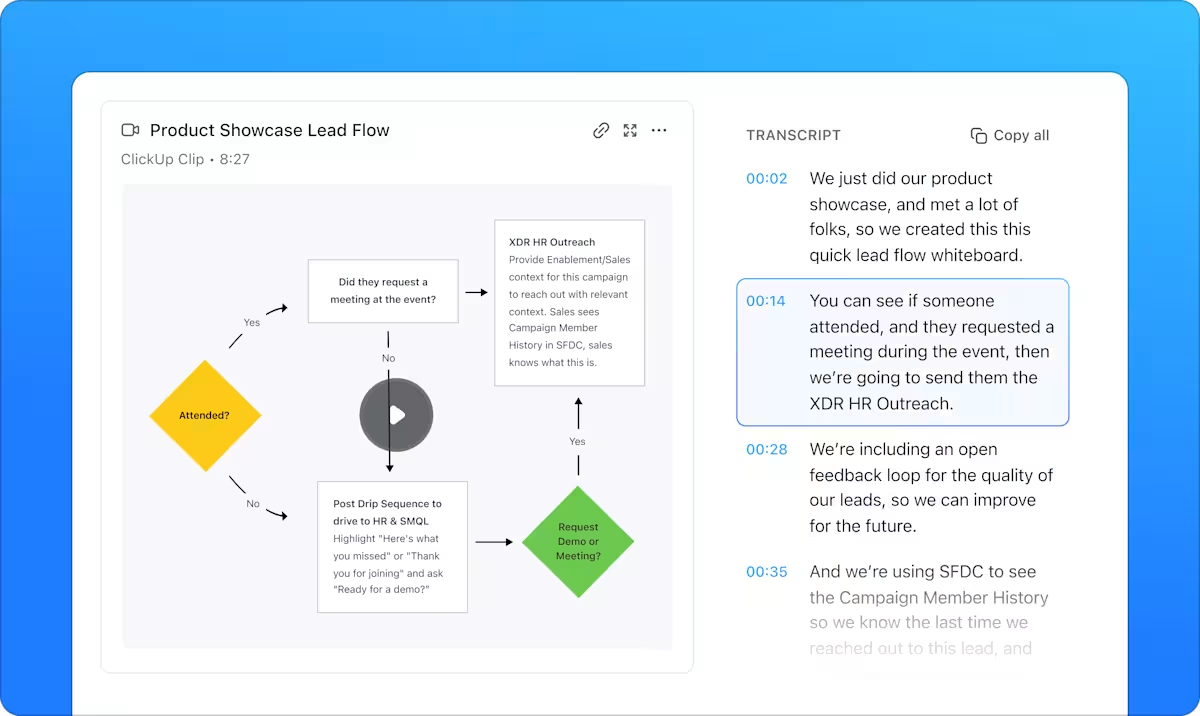
Imagina tener un asistente de trabajo que conecta todas tus tareas, documentos y conocimientos del equipo, y transcribe y organiza automáticamente el audio de tus reuniones. Eso es ClickUp Brain.
ClickUp Brain garantiza que todas las discusiones, notas de voz y grabaciones de reuniones se conviertan en texto que se puede buscar. Con su transcripción en tiempo real impulsada por IA, nunca te perderás un detalle. También transcribe tus Clips de ClickUp y puede resumirlos en el momento oportuno, por lo que no tendrás que sentarte a ver largas demostraciones, tutoriales o grabaciones de llamadas.
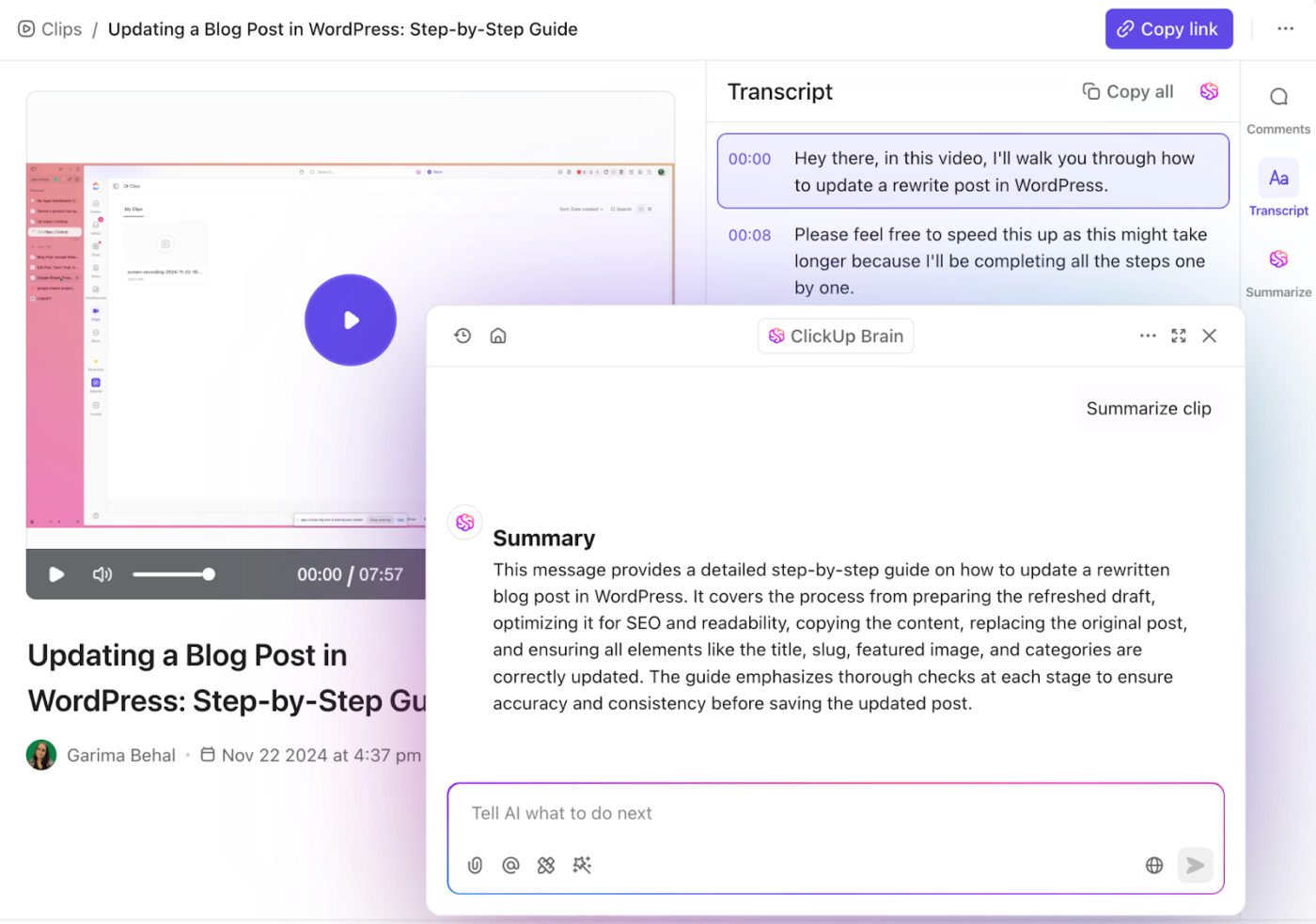
Aunque Brain puede transcribir y resumir grabaciones existentes, lo que necesitarás para capturar las discusiones de una reunión en directo es el tomador de notas con IA de ClickUp.
Olvídate de tomar notas manualmente, ya que la IA captura automáticamente una grabación de voz, una panorámica, una transcripción con función de búsqueda, un resumen y los puntos clave de tu reunión. Con rótulos claros, también puedes identificar si dos diálogos provienen del mismo orador o de diferentes.
¿Lo mejor? Puede convertir los puntos clave capturados en acciones concretas convirtiéndolos en tareas de ClickUp con propietarios asignados.
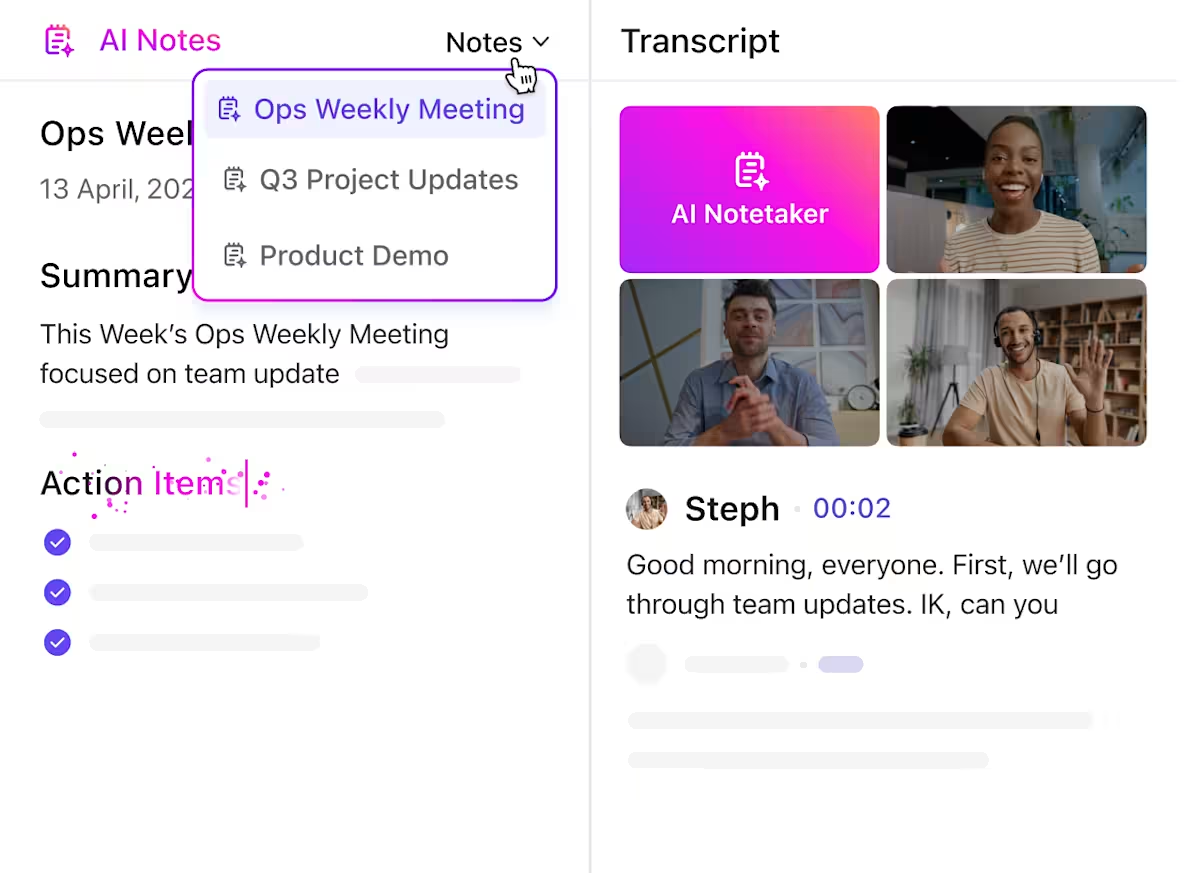
📮 Información de ClickUp: Alrededor del 92 % de los trabajadores del conocimiento corren el riesgo de perder decisiones importantes debido a la dispersión de la documentación, mientras que solo el 8 % utiliza herramientas de gestión de proyectos para realizar el seguimiento de las acciones pendientes.
Esta brecha entre la discusión y la acción conduce a grandes ineficiencias en la forma en que los equipos realizan el seguimiento y ejecutan el trabajo. Con ClickUp AI Notetaker, puedes centralizar las notas de las reuniones, los elementos de acción y las decisiones en un solo lugar, lo que garantiza que nada se pase por alto.
Chat de ClickUp
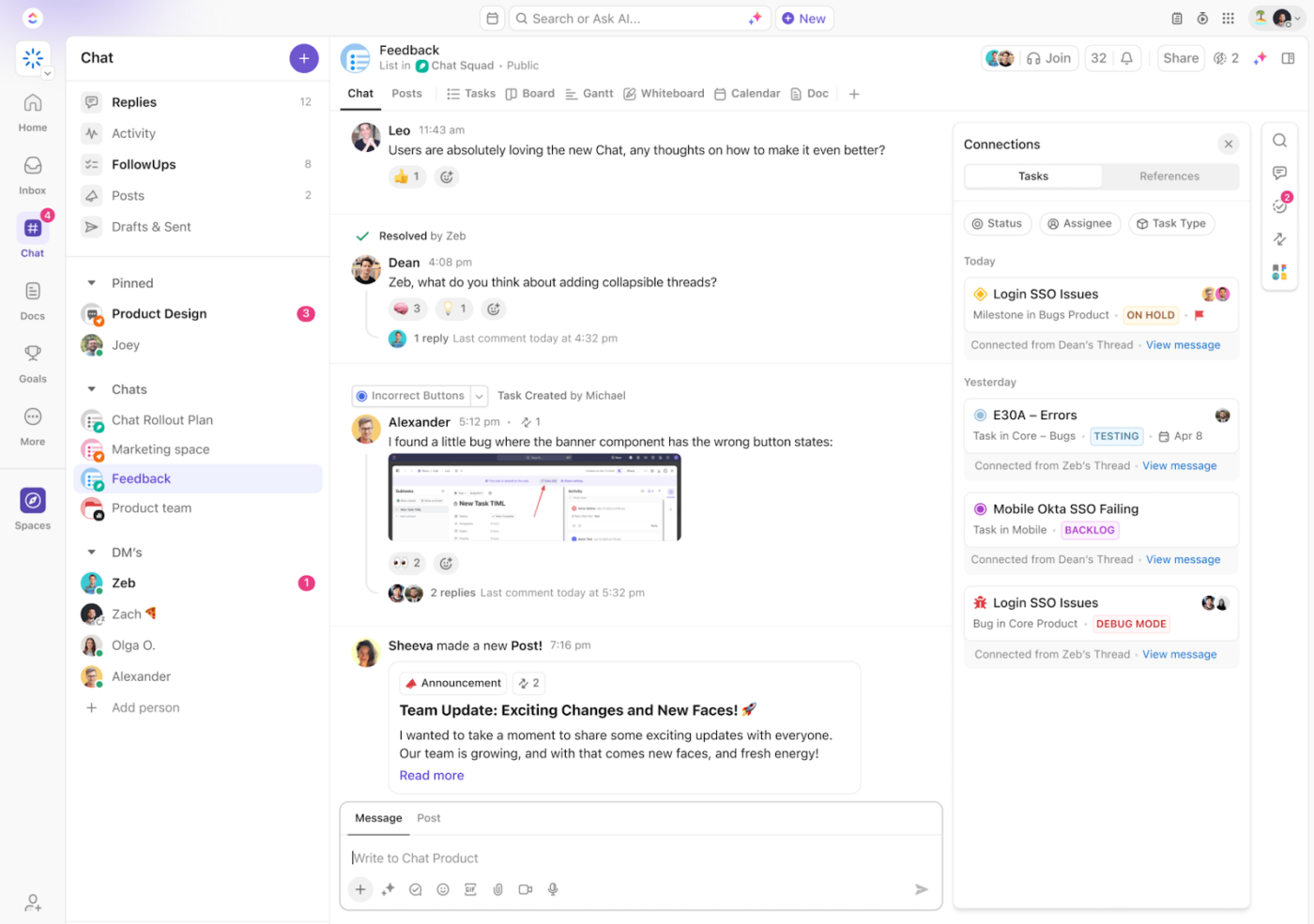
ClickUp es un excelente software para compartir archivos sin el caos de tener que manejar múltiples herramientas. Todos los datos, desde archivos de audio hasta notas de reuniones, se almacenan de forma centralizada en el entorno de trabajo de ClickUp. Con ClickUp Chat, puedes compartir contenido al instante.
Esta pequeña y práctica función mantiene las conversaciones claras y procesables. Ya sea una nota de voz rápida, un fragmento de una reunión grabada o una discusión importante, puedes compartir archivos de audio directamente en el chat para que no se pierda nada en la traducción.
- Envía y recibe grabaciones de audio: Comparte mensajes de voz o clips de reuniones en mensajes directos o canales de chat grupal para una comunicación más rápida y clara
- Colabora en tiempo real: comenta las grabaciones, deja comentarios y realiza un seguimiento de las actualizaciones de audio importantes en un hilo estructurado
- Convierta las conversaciones en acciones: convierta las notas de voz en tareas de ClickUp, enlácelas a proyectos y asegúrese de que los seguimientos se realicen sin problemas
👀 ¿Sabías que...? ¡Puedes iniciar una reunión audiovisual improvisada con un compañero (o con todo un canal) desde el chat de ClickUp utilizando SyncUps! SyncUps te permite compartir una pestaña, una ventana... ¡incluso toda tu pantalla!
Integraciones de ClickUp
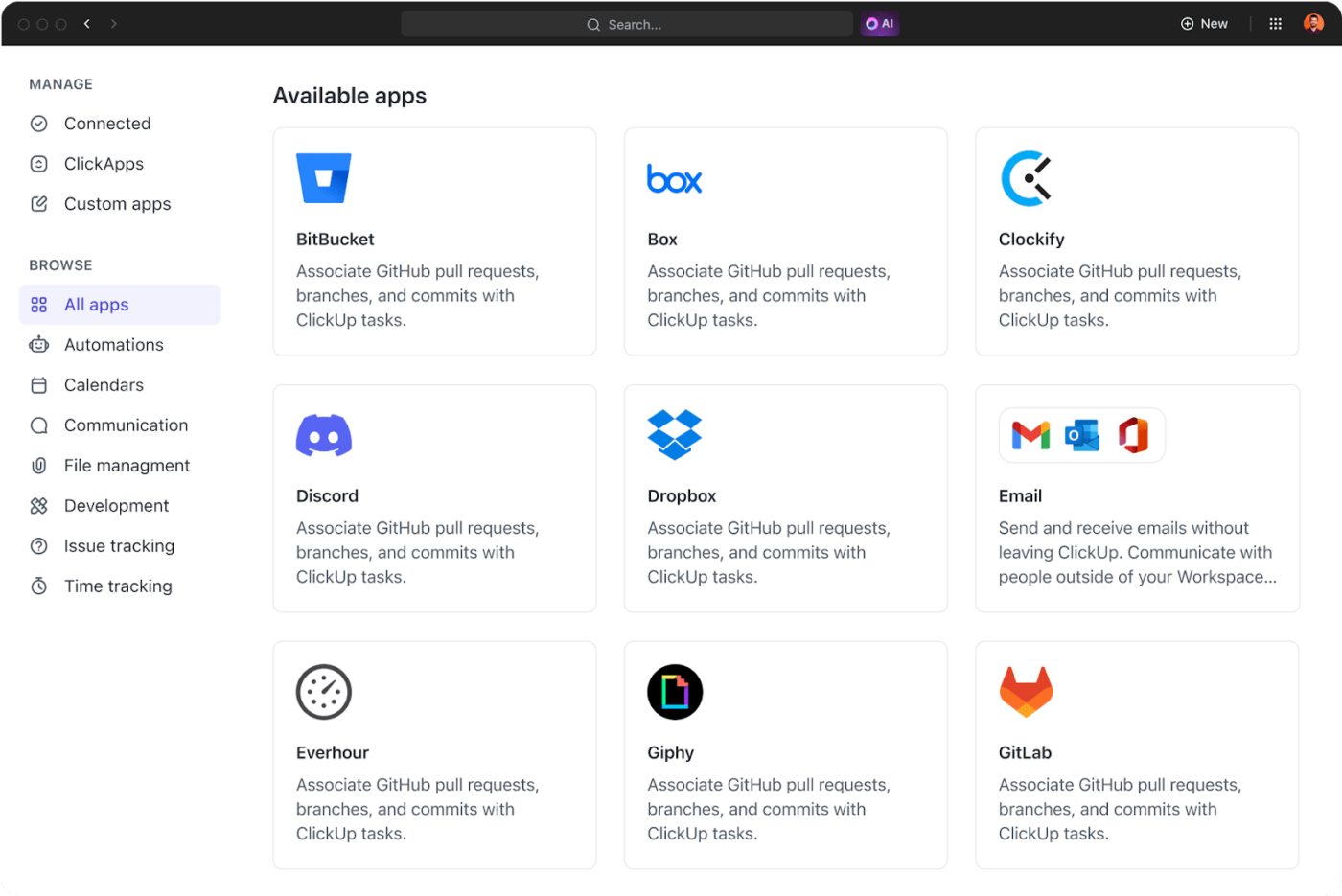
Las herramientas tradicionales como Microsoft Teams suelen carecer de amplias capacidades de integración para automatizar los flujos de trabajo entre aplicaciones. ClickUp es un excelente software de gestión de reuniones que se integra a la perfección con herramientas como Zoom, Slack, Teams y Google Meet, lo que garantiza la compatibilidad con los flujos de trabajo existentes.
Gracias a estas integraciones de ClickUp, puedes unirte a tus reuniones sin salir de ClickUp. Además, todo el audio y las transcripciones de tus reuniones se envían directamente a tu bandeja de entrada de ClickUp.
ClickUp va más allá del uso compartido de audio o la toma de notas en reuniones. Es donde planifica la reunión, captura la discusión y convierte cada idea en acción, sin tener que cambiar de herramienta.
Con grabaciones de reuniones, transcripciones y tareas en un solo lugar, ClickUp no es solo para gestionar reuniones. Es para organizarlas y controlarlas, desde tu propio hub de reuniones personalizado.
Diga adiós a los problemas con el uso compartido de audio: ClickUp se encarga de todo
Ya sea que esté presentando un vídeo, guiando a su equipo a través de una demostración o compartiendo una discusión importante, es necesario que el uso compartido de audio sea fluido.
Microsoft Teams cubre lo básico, pero se queda corto cuando se trata de convertir las conversaciones en un progreso real. Ahí es donde entra en juego ClickUp.
Graba reuniones, comparte clips, transcribe automáticamente las discusiones y convierte al instante los momentos clave en tareas, todo en un solo lugar. No hay que cambiar de pestañas, no se pierden elementos de acción, solo una gestión de reuniones optimizada y completa que realmente impulsa los resultados.
Haga que sus reuniones sean fluidas y 10 veces más productivas. ¡Regístrese hoy mismo en ClickUp gratis!